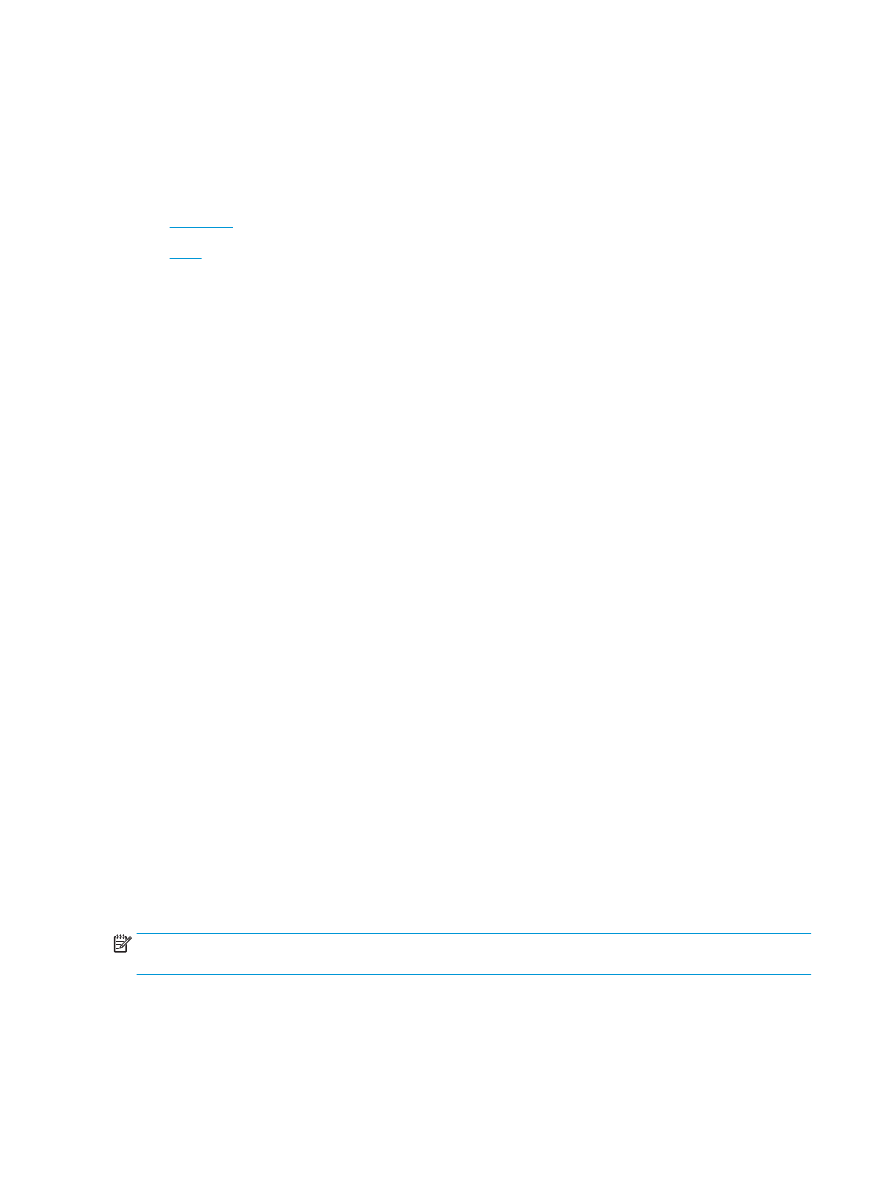
OS X:
W poniższym przykładzie ma zostać wydrukowany 20-stronicowy dokument PDF. Oryginalny dokument jest
w formacie Letter, w orientacji pionowej. Dokument ma zostać wydrukowany w formie broszury na papierze
150 Rozdział 6 Jak drukować broszury (opcjonalne akcesorium do wykańczania)
PLWW
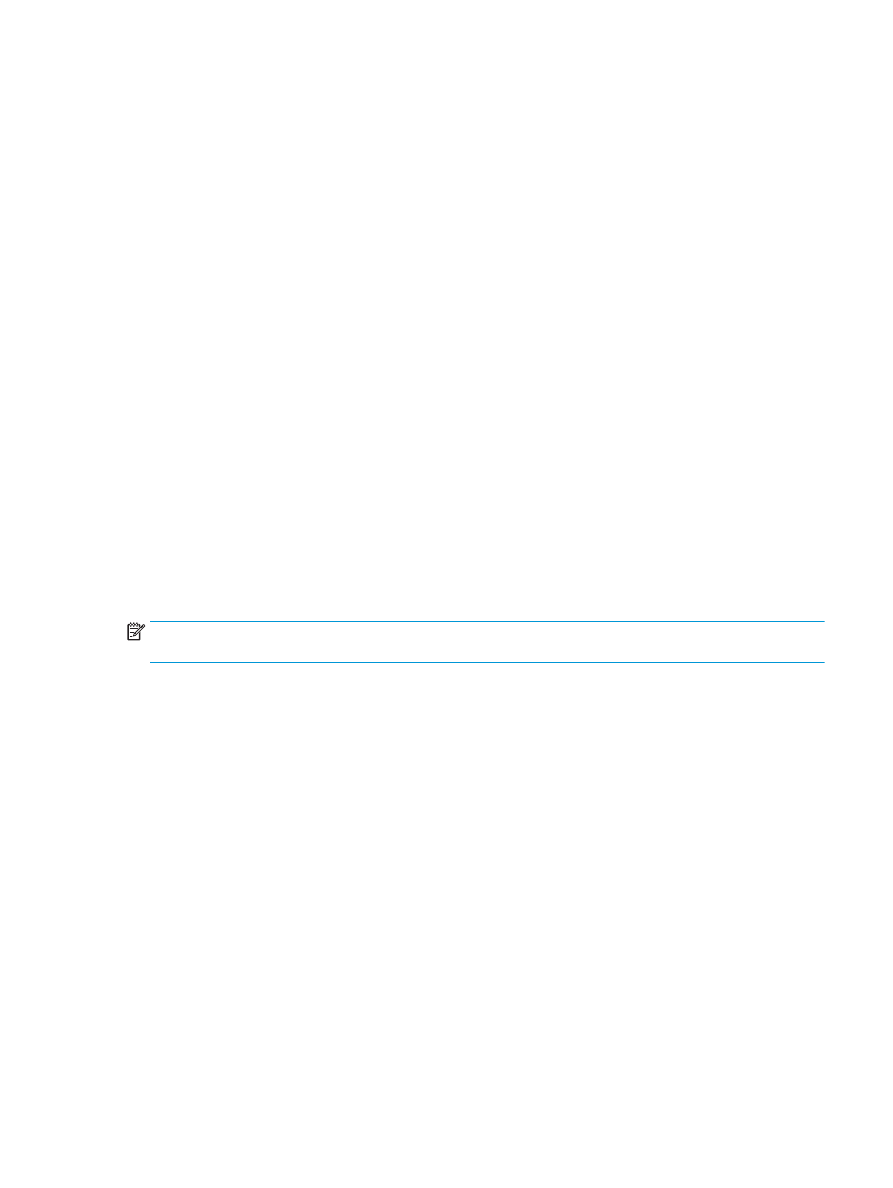
formatu 11 × 17 ze zszywaniem wzdłuż grzbietu (dwie zszywki) przez środek dokumentu. Broszurownica/
moduł wykańczania została podłączona do produktu. Używane są ustawienia domyślne aplikacji. Wszystkie
ustawienia broszury wybiera sterownik drukarki.
1.
Wybierz opcję Plik, a następnie kliknij przycisk Drukuj.
2.
W pozycji Drukarka wybierz produkt.
3.
Wybierz opcję Kopie i strony.
4.
W menu rozwijanym wybierz opcję Układ.
5.
W pozycji Strony na arkusz wybierz opcję 2.
6.
W pozycji Dwustronne wybierz opcję Bindowanie krótszej krawędzi.
7.
Wybierz opcję Układ i wybierz z menu rozwijanego opcję Wykańczanie.
8.
W pozycji Pojemnik wyjściowy wybierz opcję Lewy dolny pojemnik.
9.
Ustawienie opcji Zszywanie automatycznie zmieni się na Składanie i zszywanie, co spowoduje
składanie dokumentu i zszywanie go dwoma zszywkami przez środek.
10.
Wybierz opcję Wykańczanie i wybierz z menu rozwijanego opcję Drukowanie broszur.
11.
Pole wyboru Formatuj wydruk jako broszurę powinno być zaznaczone.
12.
Ustaw opcję Papier na broszury na odpowiedni format papieru do drukowania. W tym przykładzie
należy wybrać Tabloid, ponieważ w ramach broszury dwie strony formatu Letter będą drukowane na
papierze formatu 11 × 17.
13.
Wybierz opcję Drukuj. Broszura zostanie wydrukowana w prawidłowej kolejności.
UWAGA:
Opcja Składanie i zszywanie w sterowniku drukarki, która powoduje automatyczne składanie i
zszywanie broszury, jest dostępna tylko wtedy, gdy broszurownica jest podłączona do produktu.
PLWW
Wydrukuj broszurę z komputera przy użyciu sterownika druku HP UPD lub przeznaczonego dla produktu
sterownika druku HP PCL 6 dla systemu Windows® lub sterownika druku HP dla systemu Mac
151